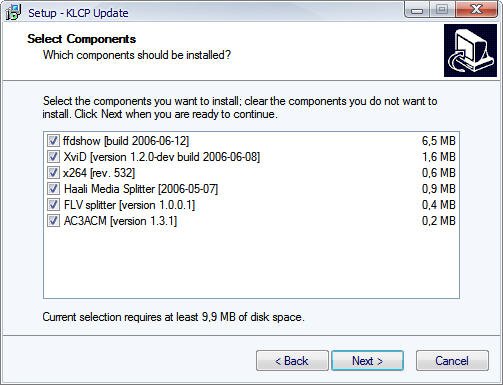まずはVLCプレーヤーをアンインストールして、最新版をインストールします。
VLCプレーヤー最新版ダウンロードURLは以下です。
https://www.videolan.org/vlc/index.ja.html
最新版をインストールしても問題が解決されなかったら、
以下の方法を確認してください。
① VLCプレーヤーで再生に関する問題や解決方法
1.ズレやスキップ
VLCプレーヤーでHDビデオファイル(任意のフォーマット)を再生するときに画面と音声にずれが発生したこと、または画面をスキップしたことがあります。この問題を解決する方法は三つです。
方法① 各ビデオを再生する際に、VLCのキャッシュサイズを変更することです。
方法② ハードウェアアクセラレーションを切り替えることでこれらの問題を修正することが可能です。
方法③ 異なるビデオ出力モジュールを試します
2. AVI再生エラー
一般的なVLC再生の問題はAVIファイルに関連しています。 場合によっては、VLCプレーヤーはAVIファイルを非常に遅くて再生する傾向があります。VLCプレーヤーに関連する問題の多くは、不適切な設定やプラグインキャッシュの損傷が原因です。VLCプレーヤーの設定を修正するか、あるいはVLCプレーヤーを完全にアンインストールして、再インストールしてください。
3. MP3再生の問題
何人かのユーザーはVLCが彼らのMP3ファイルを正しく再生できないと言います。 これらのファイルMP3ファイルは、カクカクのように聞こえます。 MP3のビットレートが異常のため、VLCプレーヤーで再生できない可能性があります。MP3ファイルのビットレートを確認してください。
まずは、VLCプレーヤーを最新バージョンに更新してみてください。
それでも解決しない場合は、ビデオ変換ソフトウェア「動画変換」を使用して、MP3ファイルをVLCプレーヤーで再生できるMP3ファイルに変換してください。
★ 「動画変換 」を使用して、MP3ファイルを変換する方法
4. フリーズとクラッシュ
VLC再生の問題については話していますが、VLCユーザーが特定の字幕ファイル拡張子(.ass)を持つMKVファイルを使用しているときに発生するフリーズとクラッシュについて言及する必要があります。一部のユーザーは、パラメータを変更してハードウェアのデコードを無効にすることで、この問題を解決できると言います。
5. VLCサウンドの問題
特定の字幕ファイル拡張子(.ass)を付いているMKVファイルを再生していると、VLCがフリーズまたはクラッシュすることはあります。
一部のユーザーは、パラメータを変更したり、ハードウェアデコードを無効にすることでこの問題を解決できると言っています。
これらの方法で問題を解決できなかったら、
「動画変換」を使用して、MKVファイルをMP4に変換してから、VLCでMP4ファイルを再生して試してください。
★ 「動画変換 プロ」を使用して、MKVをMP4に変換変換する方法
② VLC変換エラーの解決方法
VLCプレーヤーで動画ファイルを変換する際に、エラーが発生したらこのような問題を解決できる2つの方法はあります。
方法1. K-Liteコーデックパックのダウンロードとインストール
K-Liteコーデックパックは、ACM / VFWコーデックおよびさまざまなツールとDirectShowフィルタのユニークな選択です。 ビデオとオーディオの両方のフォーマットのデコードとエンコードに使用されます。 VLC変換エラーがある場合は、K-Lite Codec Packをインストールしてみてください。 、K-Lite Codec Packは、WindowsのすべてのOSを対応しています。 以下のURLからK-Lite Codec Packをダウンロードしてください。
http://www.codecguide.com/download_kl.htm
方法2.ビデオ変換ツール「動画変換 プロ 」を使用する
次の選択肢は、「動画変換」を使うことです。 この製品はWindowsとMacを対応し、簡単にMKVと他のビデオやオーディオファイルを速い速度で変換する機能を提供します。 MKV、MP4、WMV、AVI、M2TS、VOB、MP3などの動画や音声形式を対応しています。 VLC変換エラーの代替ソリューションとして、「動画変換 プロ」を使用してください。 お持つのメディアファイルをあらゆるフォーマットに変換することができます。
ビデオや音声を変換方法は以下の手順を参照してください。
以下のボタンをクリックして、「動画変換 」をダウンロードしてから、インストールしてください。
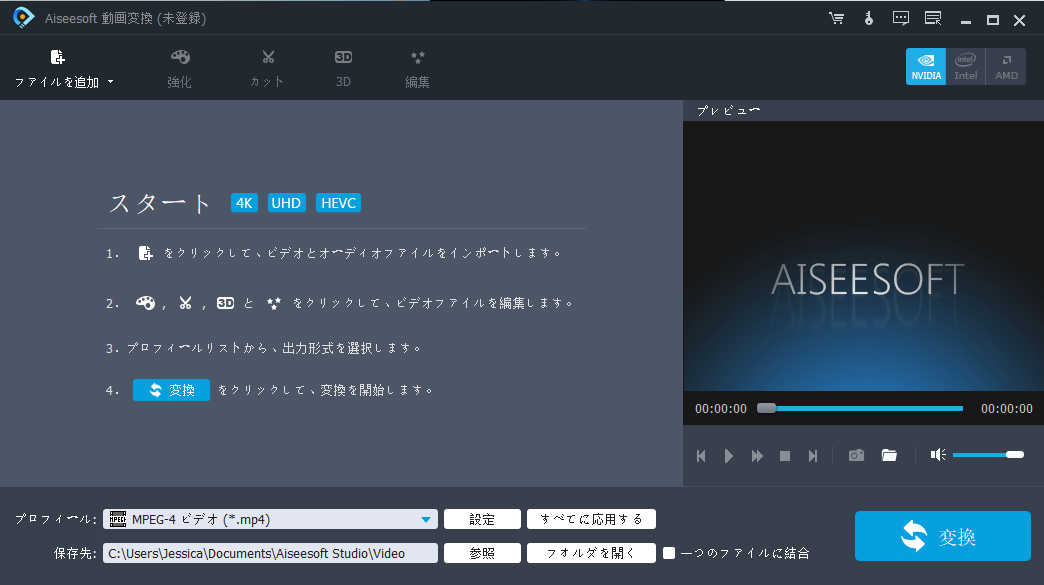
③ VLCの再生エラーや変換エラーに関する結論
VLCメディアプレーヤーは16年間市場に出回っています。 他のメディアプレーヤーと同様に、このソフトウェアを使用する際に、変換や再生に関する問題が発生する可能性があります。 このような問題が発生した場合は、VLCメディアプレーヤーを再インストールするか、関する設定を変更するか、または当社のソフトウェア「動画変換 プロ」を使用しましょう!